確然轉碼大師是一款功能強大、使用簡單、純綠色、免費的視頻轉碼、編輯軟體。
基本介紹
- 中文名:確然轉碼大師
- 特點:功能強大
- 優點:操作簡單
- 支持來源:硬碟等
簡介,產品特色,支持各種音視頻來源,支持CUDA硬體加速技術,支持多音軌技術,支持轉碼字幕,採用多執行緒技術,支持可見視頻編輯,支持各種移動終端,支持多語言,使用說明,第一章 產品安裝,第二章 產品快速使用,第三章 產品使用說明,
簡介
它可以將不同來源(硬碟、CD、VCD、DVD)的各種音視頻、圖片、照片檔案高速轉碼成MP4檔案,供電腦或智慧型手機播放。它可以截取片段、裁剪畫面、添加水印、添加字幕、視頻效果處理。 確然轉碼大師
確然轉碼大師
 確然轉碼大師
確然轉碼大師產品特色
確然轉碼大師在中國(包括大陸、港、澳、台)地區免費,無需下載任何外掛程式,將程式拷貝到任何地方均可正確運行。
支持各種音視頻來源
支持硬碟、CD(包括DTS)、VCD、DVD上的音視頻的轉碼。
支持CUDA硬體加速技術
CUDA是NVIDIA提供的一種GPU加速技術,能利用硬體性能提升編碼運算速度使用CUDA硬體加速技術,轉化速度提升3倍左右。
支持多音軌技術
保留源檔案的多音軌,而不是像其它轉碼器只能保留第一個音軌。
支持轉碼字幕
轉碼過程中能保留源檔案中的字幕,同時可以添加多個外掛字幕。
採用多執行緒技術
轉碼器自動判斷機器性能,根據策略啟動多個轉碼執行緒同時轉碼,充分利用多執行緒、多核的優勢顯著提升性能。
支持可見視頻編輯
可以對音視頻進行剪下,剪輯;可以調節視頻的亮度、對比度、色度、飽和度;可以縮放音量,最高到原音量的5倍;可以添加文字或圖片水印,支持各種效果;支持外掛字幕;支持對音視頻進行加密處理。加密處理的音視頻必須經解密後方可播放。有了確然轉碼大師,從此不會再有各種“艷照門”。
支持各種移動終端
支持家用電腦、Android手機、iPhone手機、iPod、iPad、AppleTV、PSP、PS3等設備。內置了目前主流的各種設備的轉碼參數,也可以自己添加預定義的轉碼參數。輸出mp4、3gp、f4v格式。
支持多語言
目前支持簡體中文、英文
使用說明
第一章 產品安裝
1.產品安裝環境要求
以下將分別從硬體與軟體兩方面介紹它們的環境要求
硬體環境要求:
具體要求需要根據軟體系統的規格來定製,以下僅列出最低配置。考慮到大多數用戶採用Intel 系列CPU,因此,僅以Intel CPU架構伺服器作為參考標準。
Intel CPU 架構伺服器:Pentium IV 2.4GHZ,512 MB RAM,10GBytes 硬碟,CDROM/DVDROM。
軟體環境要求:
以下作業系統之一
① Windows 2000 Professional
② Windows 2000 Server/ Advanced Server
③ Windows 2000 Datacenter Server
④ Windows Server 2003 Standard Edition
⑤ Windows Server 2003 Enterprise Edition
⑥ Windows Server 2003 Datacenter Edition
⑦ Windows Server 2008 Enterprise Edition
⑧ Window XP
⑨ Windows 7
2.具體安裝
在您安裝之前,您應當確保已經具備了安裝本軟體系統的必要條件:您需要具備相應的硬體環境,並安裝一個支持本軟體系統的作業系統。
以下假設您已經具備了以上所說的條件。
將確然轉碼大師(Queran Converter)V3.0光碟放入CD-ROM 驅動器中。打開光碟檔案列表,雙擊MP4.EXE執行檔,進行確然轉碼大師(Queran Converter)V3.0的安裝。
系統桌面上將顯示確然轉碼大師(Queran Converter)V3.0程式的安裝精靈界面,彈出如圖所示界面。
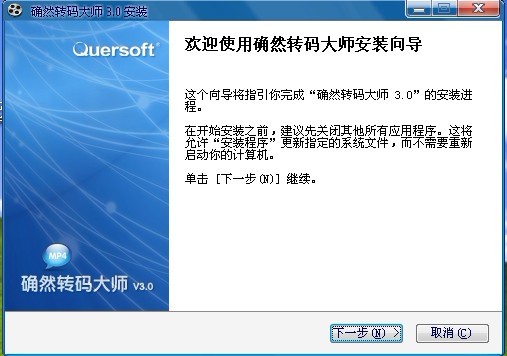
點擊下一步,出現確然轉碼大師(Queran Converter)V3.0許可證協定,如圖所示
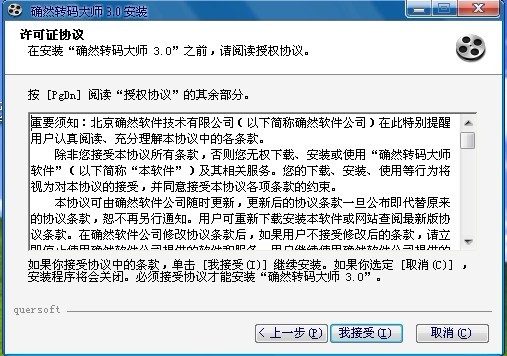
閱讀軟體許可證協定,點擊“我接受”進入下一步,選擇軟體安裝目錄,出現如下圖顯示界面選擇軟體安裝路徑,默認安裝路徑為:C:\Program Files\quersoft\MP4Converter
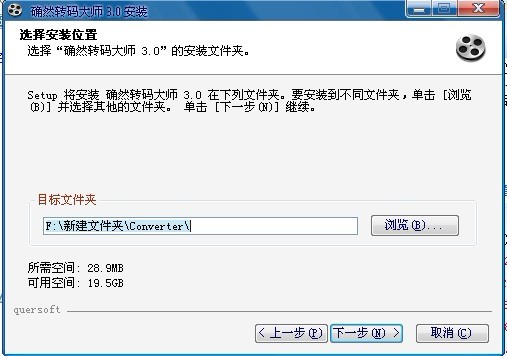
選擇好程式安裝路徑後,點擊“下一步”開始安裝程式
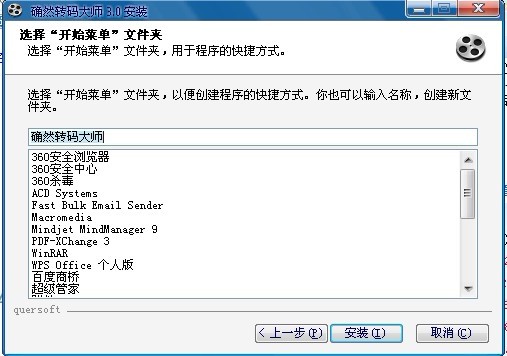
軟體正常安裝後出現如下圖界面,安裝完成默認運行確然轉碼大師軟體。
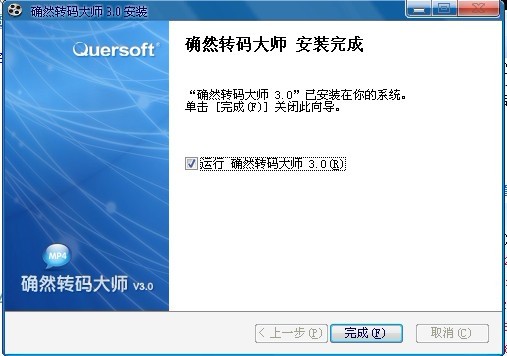
點擊“完成”按鈕,完成軟體安裝
第二章 產品快速使用
確然轉碼大師是一款高效的轉碼工具軟體,可以將各種視音頻格式,快速、批量的轉換為各種移動終端的格式,下面簡單介紹批量格式轉換的操作說明,詳細說明請參見第三章產品使用說明
1.批量轉換視頻格式
本軟體支持檔案批量格式轉換,具體步驟如下:
1. 點擊添加檔案按鈕,添加需要轉換格式的視音頻檔案
2. 在<配置>選項中設定檔案轉換後的輸出格式
3. 在<視頻質量>和<音頻質量>選項中設定視音頻輸出的質量,可以根據軟體自動匹配的高、中、低自動進行設定,也可以自定義視頻輸出質量
4. 在<輸出>選項中設定選擇轉換後視頻檔案的保存路徑
1. 點擊開始轉碼按鈕,開始視頻轉換
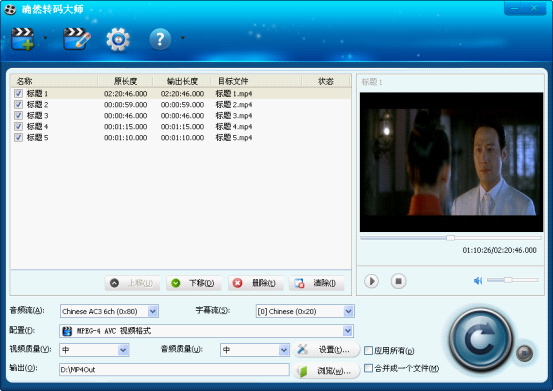
第三章 產品使用說明
本章將對軟體所有功能進行使用的詳細說明,本說明從以下三方面進行軟體使用說明,包括軟體的參數設定、檔案格式轉換、檔案編輯。
1. 軟體選項設定
動確然轉碼大師軟體後,點擊選項按鈕進入軟體選項設定,如下圖
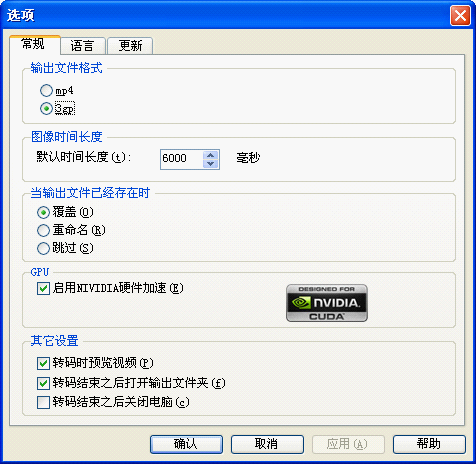
在常規選項中,可以設定輸出檔案的格式、圖像時間長度、當輸出檔案和現有檔案重名的處理方法,GPU加速以及其他設定。
輸出檔案格式:指視頻轉換後的輸出格式,軟體支持mp4和3gp兩種格式圖像時間長度:指在編輯視頻中,在視頻中插入圖片顯示的時間長度,單位為毫秒當輸出檔案已經存在時:指對於輸出路徑中已存在的檔案的處理方法 a) 覆蓋:將覆蓋原有同名檔案,保存視頻輸出檔案
b) 重命名:軟體自動進行重名處理,同時保留原檔案和輸出檔案
c) 跳過:保留原有檔案,輸出檔案不保存
GPU:目前軟體支持Nvidia的硬體加速,啟動後可提高3倍轉換速度其他設定:設定轉碼時是否啟用視頻預覽、轉碼結束後是否打開輸出資料夾以及轉碼結束後是否關閉計算機
點擊選項中的語言標籤進行軟體語言設定,軟體默認語言為簡體中文。如下圖:
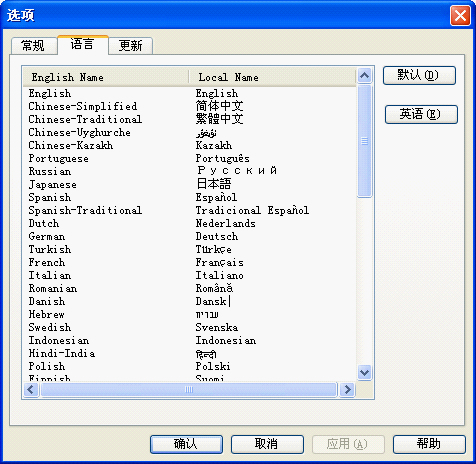
點擊選項中的更新標籤,設定軟體是否進行自動更新,可以設定每天自動更新軟體以及每周自動更新軟體。對更新狀態進行記錄,包括當前軟體版本、最近一次的軟體更新時間、目前軟體的最新版本信息。如下圖:
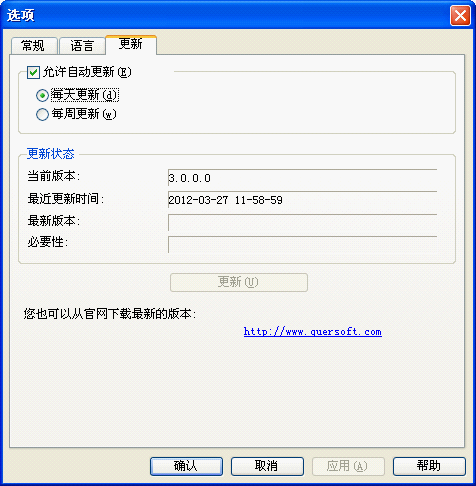
2.檔案編輯及格式轉換
本節將說明如何添加需要轉換的檔案以及如何對檔案進行編輯的過程,首先啟動確然轉碼大師軟體,點擊添加檔案按鈕,添加需要轉換格式的視音頻檔案。如下圖:
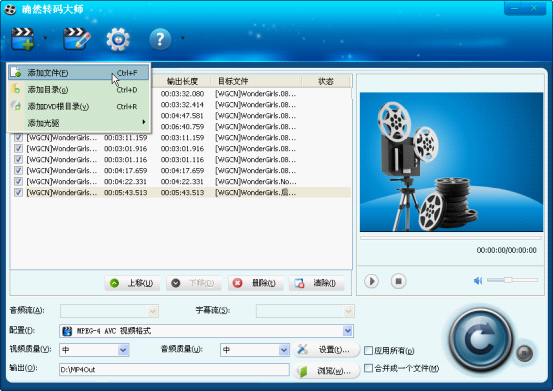
視頻的來源可以分為以下4種:
1. 添加檔案:點擊添加檔案按鈕,可以選取單個檔案及批量添加檔案。
2. 添加目錄:可以添加一個目錄中的所有視頻檔案,並且支持添加目錄的時候包含子目錄檔案
3. 添加DVD根目錄:選取DVD根目錄,軟體自動將DVD所有視音頻檔案添加到轉換列表
4. 添加光碟機:指軟體自動識別光碟機中的光碟信息,自動提取光碟中的視音頻檔案 轉換設定
上移/下移:用來調整轉換任務列表執行順序
刪除:從轉換任務列表中刪除該視頻檔案
清除:從轉換任務列表中清除選中任務
音頻流:指光碟檔案中可以提取的音頻流信息
字幕流:指光碟檔案中可以提取的字幕信息
輸出設定:設定轉換後檔案的輸出路徑。
合併成一個檔案:軟體支持將多個視頻檔案,圖片組合在一起合併輸出成一個檔案。
配置:設定視頻檔案轉換後支持的格式,如下圖:
視頻質量/音頻質量:設定輸出檔案的視頻質量和音頻質量,軟體提供自動匹配的高、中、低三種視音頻輸出質量,同時用戶也可以自定義輸出設定。對於視音頻質量設定,可以選中套用所有,將設定套用到所有視頻檔案,如下
選擇好要轉換的視音頻檔案後,接下來就可以進行視頻的編輯操作,點擊編輯安靜進入視頻編輯界面,如下圖:
如上圖,在軟體支持對視頻檔案的剪下、裁剪、效果、水印、字幕及加密處理。左邊為原始視頻的播放,右邊是輸出視頻瀏覽。
視頻剪下:選擇要剪下的視頻,可以手工輸入開始時間和結束時間,也可以直接拖動播放進度條來選擇需要剪下的視頻。如下圖:

視頻裁剪:可以通過軟體的視頻選取框選取需要裁剪的視頻,也可以手工輸入剪裁的視頻尺寸。視頻裁剪提供4中縮放模式:
默認:默認縮放模式為信箱模式
信箱模式:以照顧橫向畫面為主,不管視頻是怎樣的比例,都是大於等於電視的4:3比例,所以只要照顧橫向畫面讓它顯示完整,那么縱向的也一定是完整的。
全螢幕模式:輸出為全螢幕顯示模式
全景模式:全景模式是以照顧縱向畫面為主的,為了讓寬銀幕電影在4:3的電視上滿屏顯示,
會裁掉畫面左右一些信息。
實際大小:實際的視頻尺寸大小
通過效果設定可以設定輸出視頻的亮度、對比度、色調、飽和度以及音量的增大減小。
輸出視頻水印設定:可以對輸出視頻添加水印,水印可以是圖片也可以是文字信息。
設定輸出視頻的字幕:軟體可以添加三個字幕檔案,字幕檔案類型可以是srt及ass
點擊視頻水平翻轉和垂直翻轉,可以將原始視頻翻轉輸出
3. 視頻加密解密
視頻加密:軟體可以對輸出視頻進行加密處理,選擇運行加密處理,輸入視頻加密密碼即可。如下圖
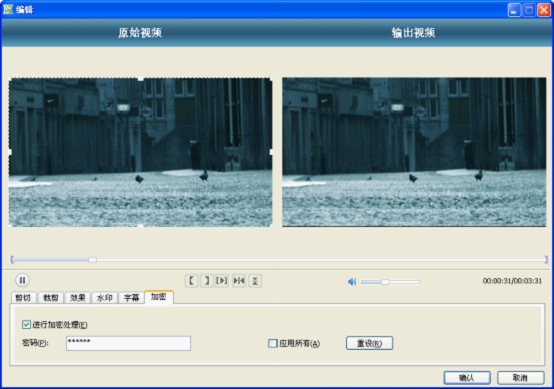
視頻解密:
啟動確然MP4解密器,如下圖
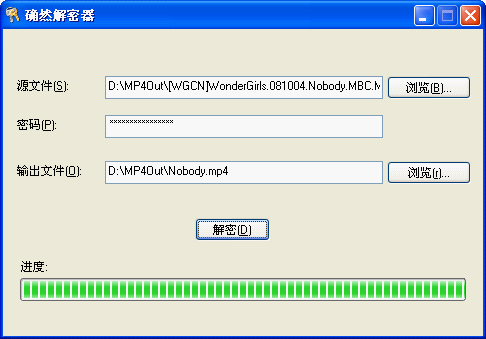
源檔案:選擇需要解密的視音頻檔案
密碼:輸入視音頻加密密碼
輸出檔案:選擇解密視音頻檔案存儲位置
點擊“解密”按鈕開始進行視頻解密,解密完成後該視頻可正常播放
